Настройка беспроводной сети
В статье рассмотрим базовую настройку Wi-Fi в роутерах производства Kroks. В частности смена имени сети Wi-Fi, пароля, настроек безопасности, частоты и мощности беспроводного сигнала.
Зайдём в веб-интерфейс во вкладку Сеть - Беспроводная сеть.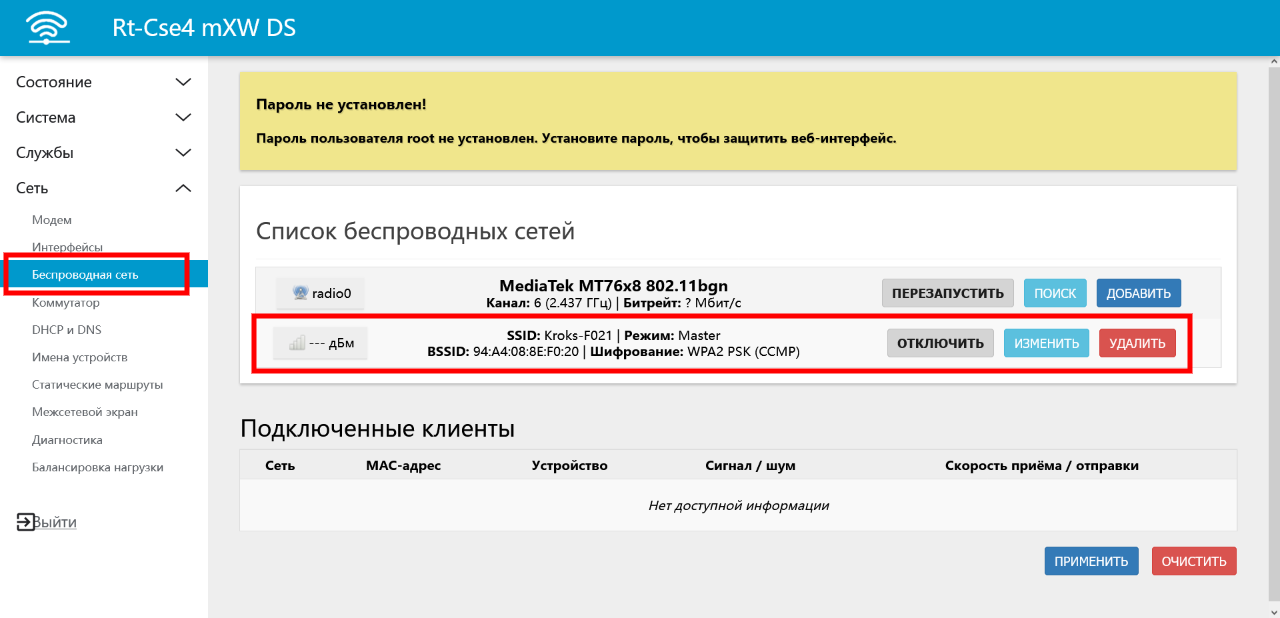
На скриншоте выше, в списке беспроводных сетей есть строка MediaTek MT76x8 802.11bgn.
Это беспроводной модуль, встроенный в SoC (основной чип роутера, ЦП).
ПЕРЕЗАПУСТИТЬ - перезапускает беспроводной модуль и перезагружает все созданные в роутере сети Wi-Fi.
ПОИСК - сканирует эфир на наличие всех возможных доступных сетей Wi-Fi.
ДОБАВИТЬ - позволяет добавить дополнительные беспроводные сети с индивидуальными параметрами.
Ниже есть строка с уже существующей по умолчанию сеть Wi-Fi.
Её мы и будем настраивать. Для этого нажмём ИЗМЕНИТЬ.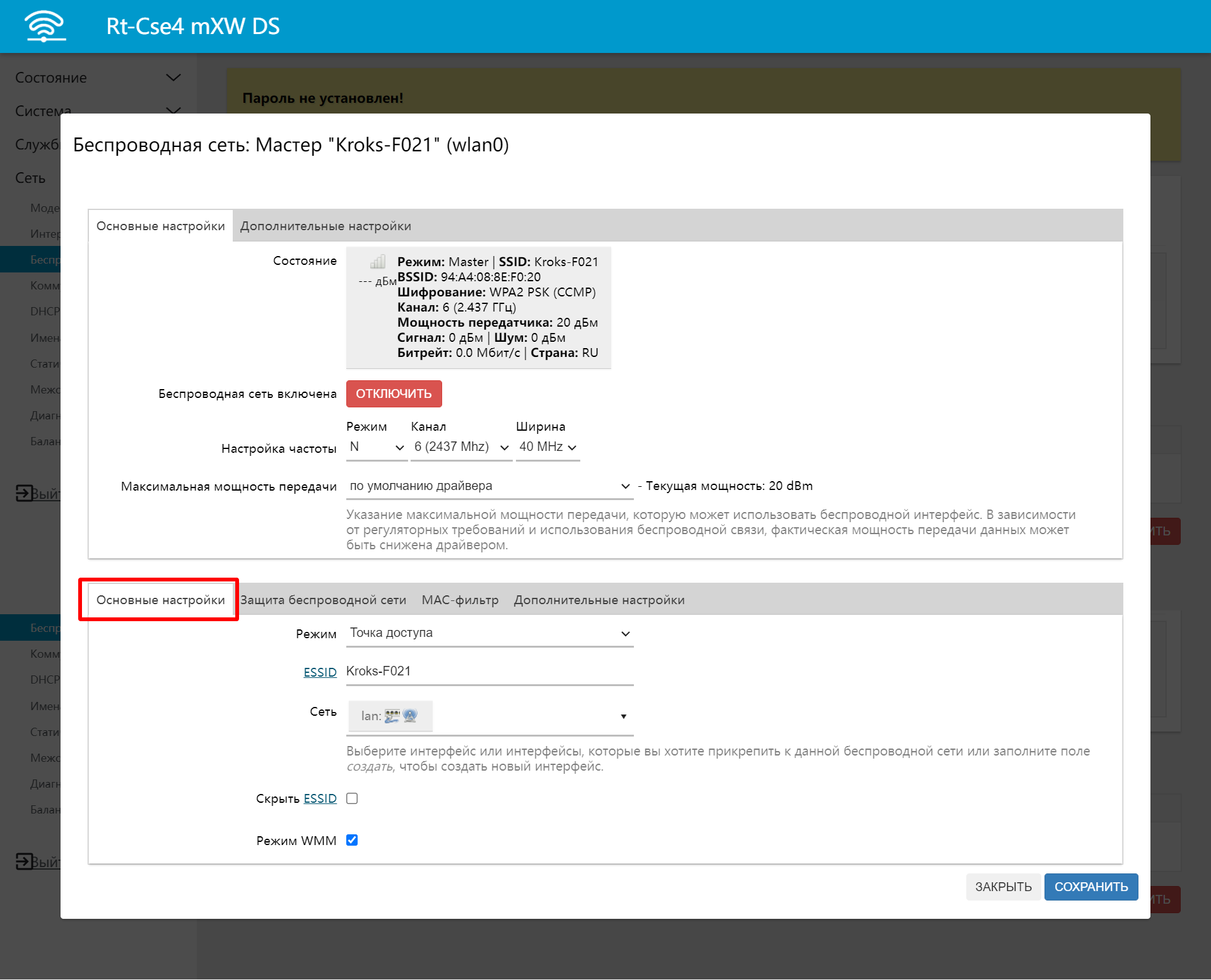
Настройка частоты
Режим
N - подходит для большинства случаев.
Legacy - для работы с устаревшими устройствами, не поддерживающих стандарт 802.11n.
Для большинства случаев рекомендуем оставить N.
Канал
Это важный параметр при создании или настройке сети Wi-Fi.
Если вкратце, то частотный диапазон, выделенный для сетей Wi-Fi поделён на небольшие каналы, шириной 20 или 40 МГц. И каждая сеть Wi-Fi использует свой канал.
В общественных местах, многоквартирных домах из-за большого количества соседствующих друг с другом сетей Wi-Fi может возникнуть ситуация, когда определённый канал (или каналы) могут быть заняты слишком большим количеством сетей Wi-Fi что может привести как к медленной работе Wi-Fi, так и к периодическим отключениям клиентских устройств от Wi-Fi сети роутера из-за перегрузки беспроводного модуля роутера.
Для сканирования эфира на наличие других сетей можете использовать ПО, например, InSSIDer.
Также загруженность эфира можно узнать через веб-интерфейс. Для этого необходимо зайти во вкладку Состояние - Анализ каналов, после чего автоматически запустится сканирование.
Если соседствующих с вами сетей Wi-Fi мало, и используемый вами канал свободен, то можете оставить его без изменений.
В противном случае выберите наименее загруженный канал.
Ширина
В зависимости от предыдущей настройки. Для большинства ситуация подходит 20 МГц.
Максимальная мощность передачи
По умолчанию выбран режим максимальной мощности. Для большинства случаев этого достаточно.
В исключительных случаях можно его понизить.
Режим работы
По умолчанию - Точка доступа. Меняйте его только тогда, когда вы понимаете зачем вы это делаете. В большинстве случаев рекомендуем оставить как есть.
ESSID
Собственно, это и есть имя сети Wi-Fi.
Сеть
Указывает интерфейс, который принадлежит к сети Wi-Fi. По умолчанию - lan.
На этом с базовыми настройками можно закончить. Перейдём на вкладку Защита беспроводной сети.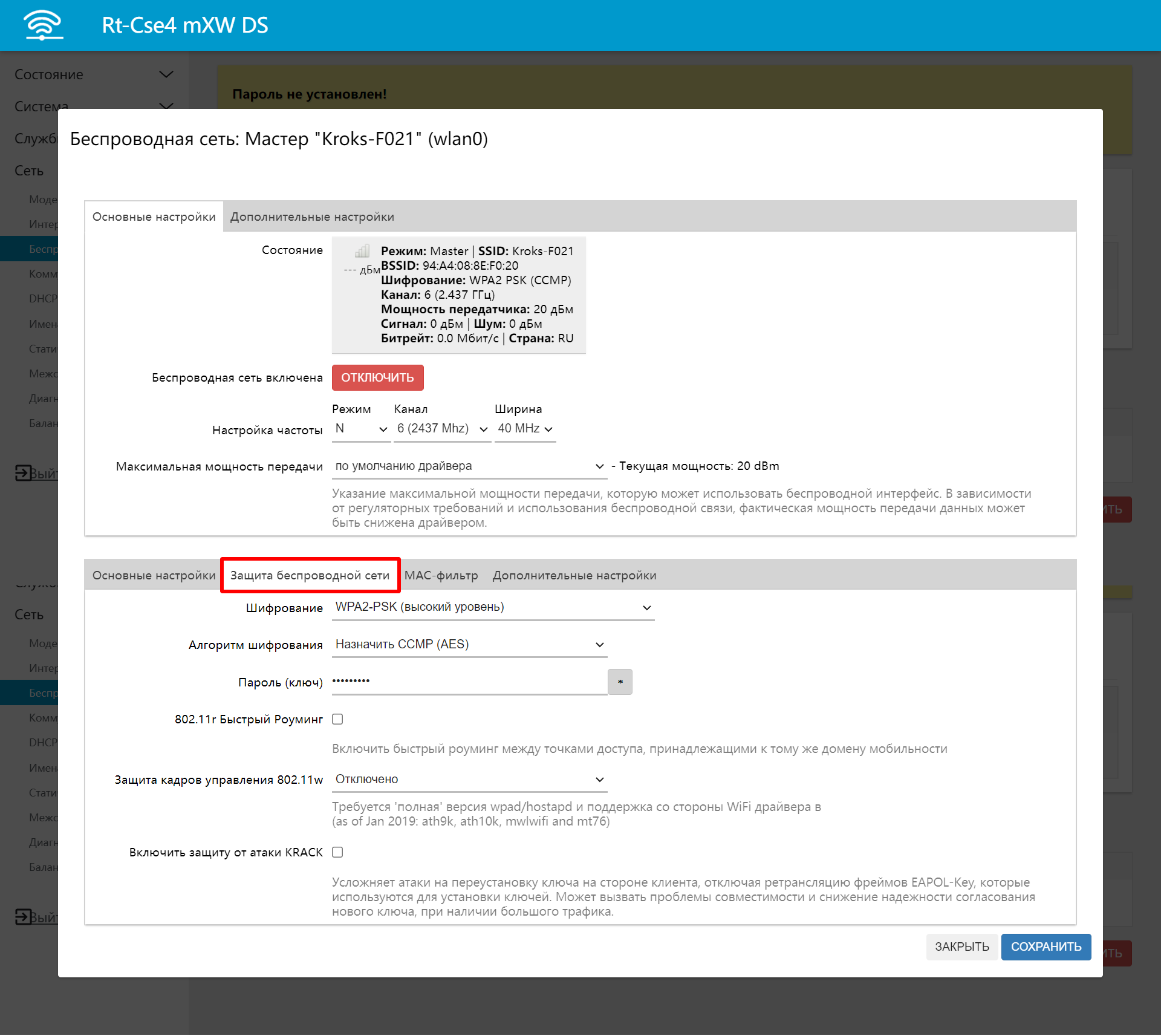
Шифрование
Позволяет выбрать режим шифрования. Рекомендуем использовать WPA2-PSK (высокий уровень).
Изменение режима может потребоваться для подключения устаревших устройств, создания MESH-сети, и т.д.
Пароль (ключ)
Пароль на Wi-Fi. Не менее восьми символов.